目录
前言
由于个人对于git存放代码仓库的功能感到好奇,也想创建属于自己的仓库用于记录代码和学习笔记,所以写此片记录gitee学习的过程。
本文撰写基于gitee(码云)的注册和代码提交【手把手】_哔哩哔哩_bilibili作为个人学习笔记,共享学习成果与经验,如有冒犯,请私信告知谢谢。
更加优秀的网址推荐:
非常详细:Git是什么 - Git教程 - 廖雪峰的官方网站
首次撰写时间为:2025/3/28
一、gitee的介绍以及注册
gitee是国内的基于Git的代码托管和研发协作开源平台(附链接开源软件 - Gitee.com),同时,Git是世界上最先进的分布式版本控制系统。国外的github也是非常的好的开源代码托管平台,但是不便访问,也可以搜索镜像站用于访问,可以参考2025年3月6日更新!Github镜像站列表国内可用更快部署下载-优快云博客。(会过期)
进入官网 工作台 - Gitee.com,一通乱点即可完成。熟悉一下UI界面,注意个人信息的保护,可以公开邮箱。
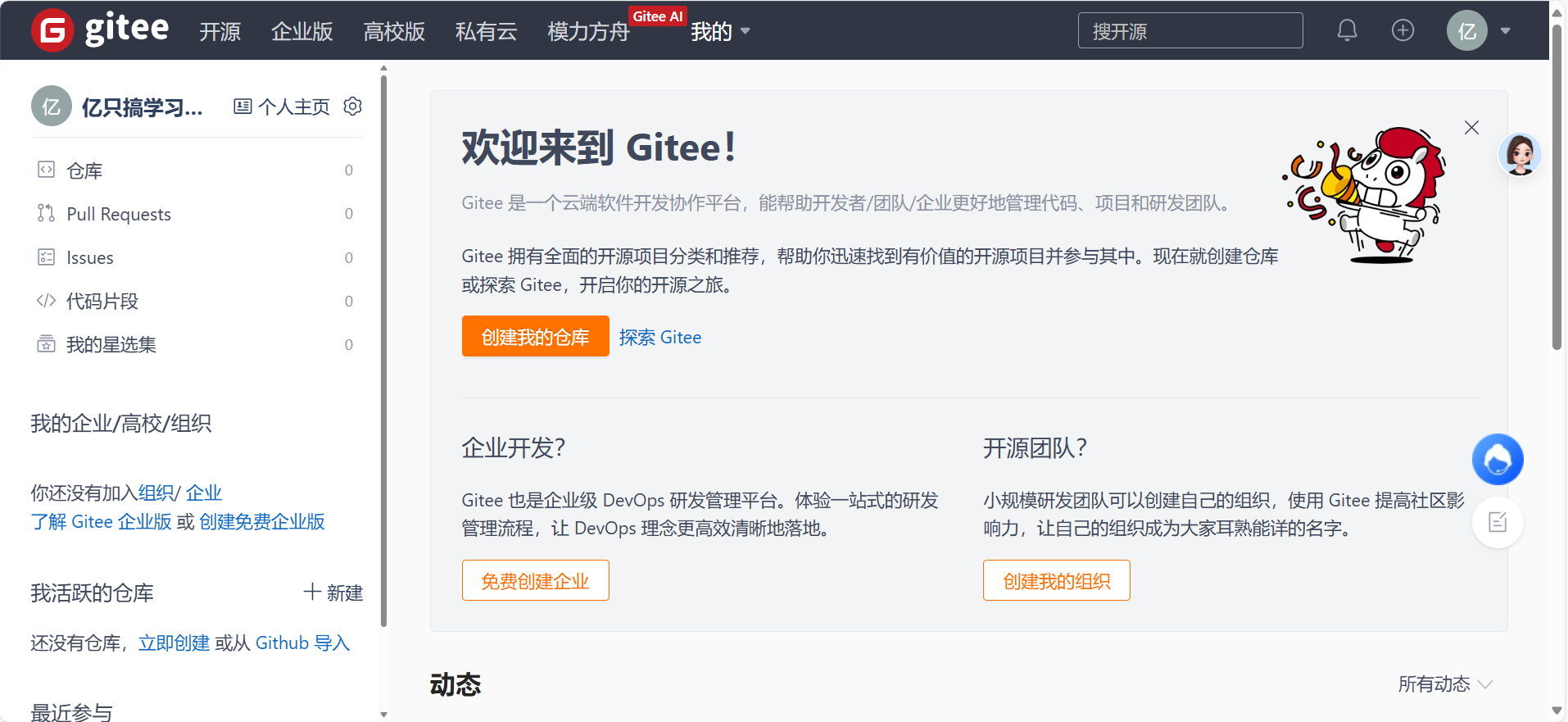
二、安装git和界面
据说是可以官网下载,实则很卡 Git - 下载软件包,分别是Git和tortoiseGit(安装有顺序),由于我也打不开,只有B站鹏哥分享的资料软件,所以我的百度网盘应该有:通过网盘分享的文件:Git
链接: https://pan.baidu.com/s/1y23PNzePN7UTqPPaWjxQsw?pwd=ufpk 提取码: ufpk
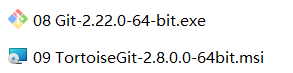
2.1安装git
我习惯右键以管理员身份安装,修改安装路径为非C盘路径,任意取名,什么乱几把糟的基本上就是一直下一步NEXT就能安装完成。
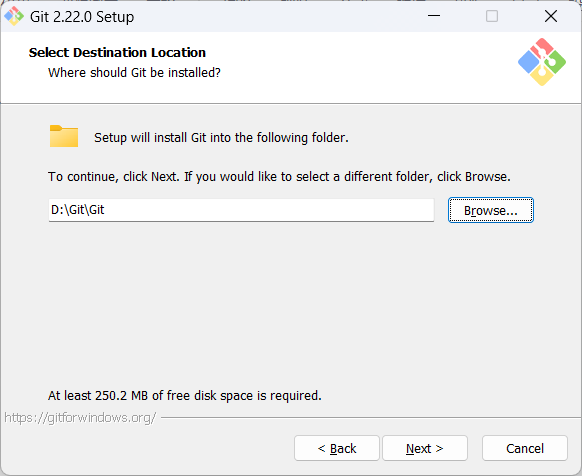
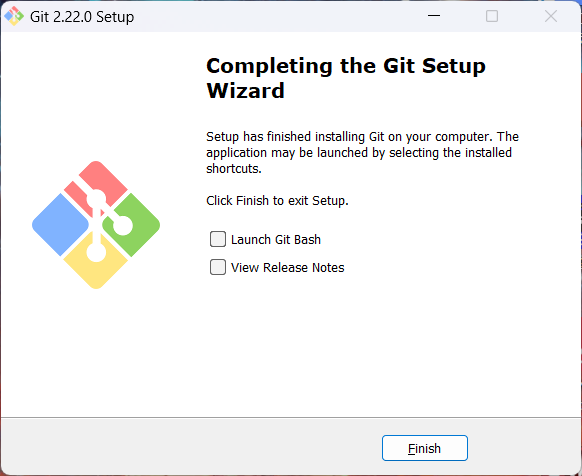
如何检验是否安装完成?右键空白处,点击显示更多选项,查看是否有Git选项即可
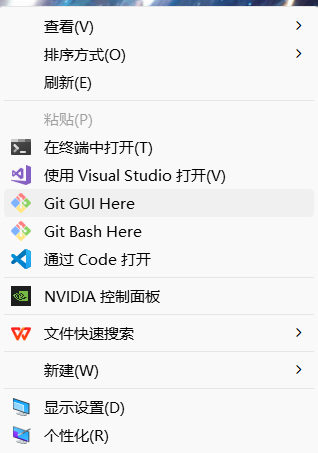
2.2安装TortoiseGit
这个软件只有命令行操作,为便捷操作,可以安装第二款软件,TortoiseGit图形化操作界面,安装很简单就是下一步就是了。
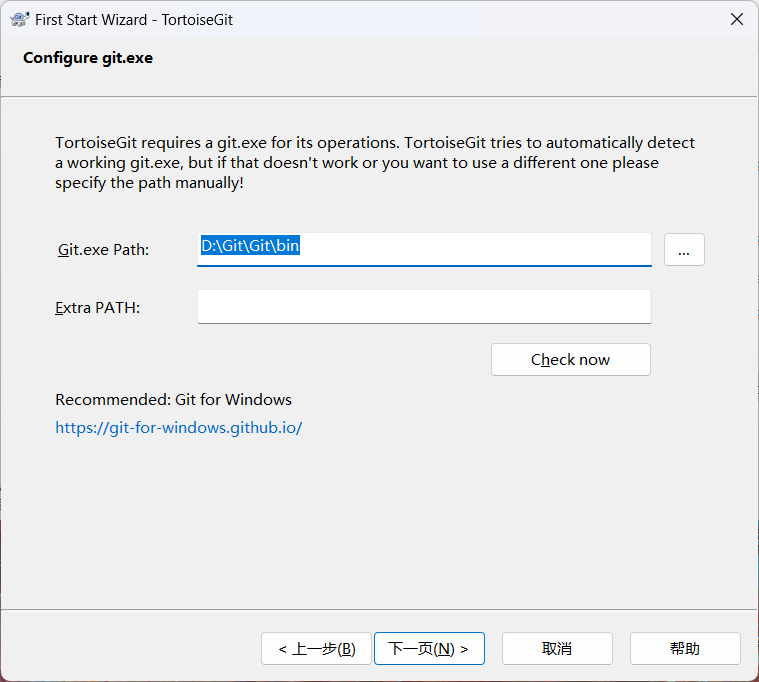
设置名称和邮箱,不要乱搞哦,看下面的
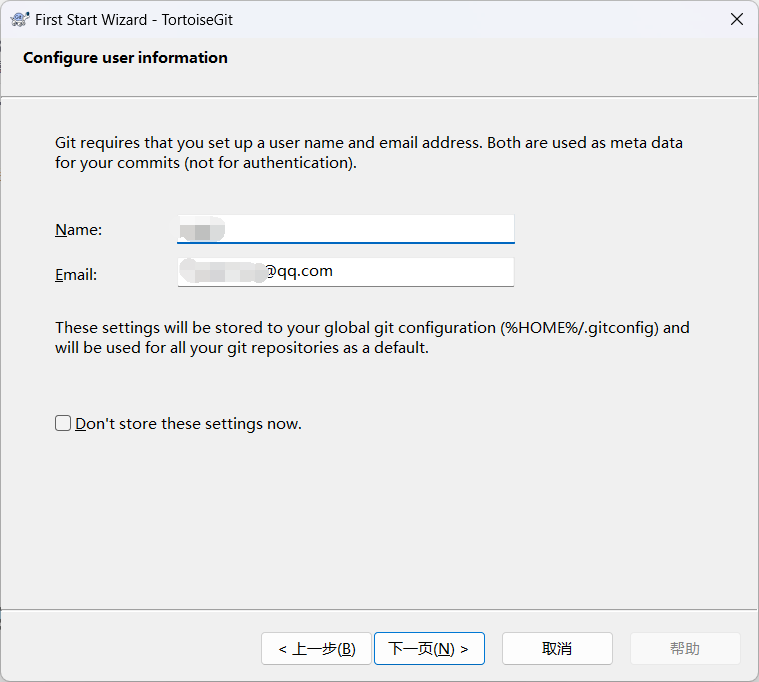
名称需要和gitee的@名称一致,【注意】不是gitee名称,是@后面的
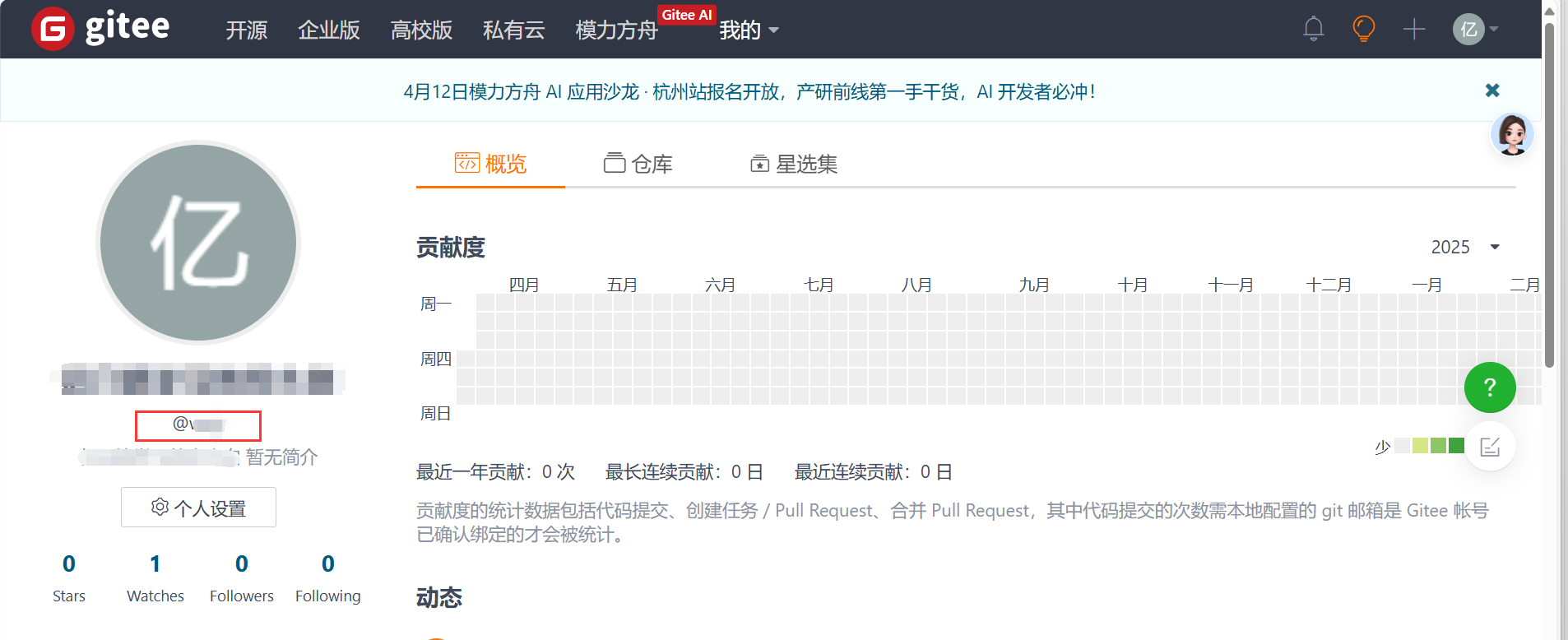
邮箱也是之前说的,注册的时候采用的邮箱,不知到在哪可以看下图
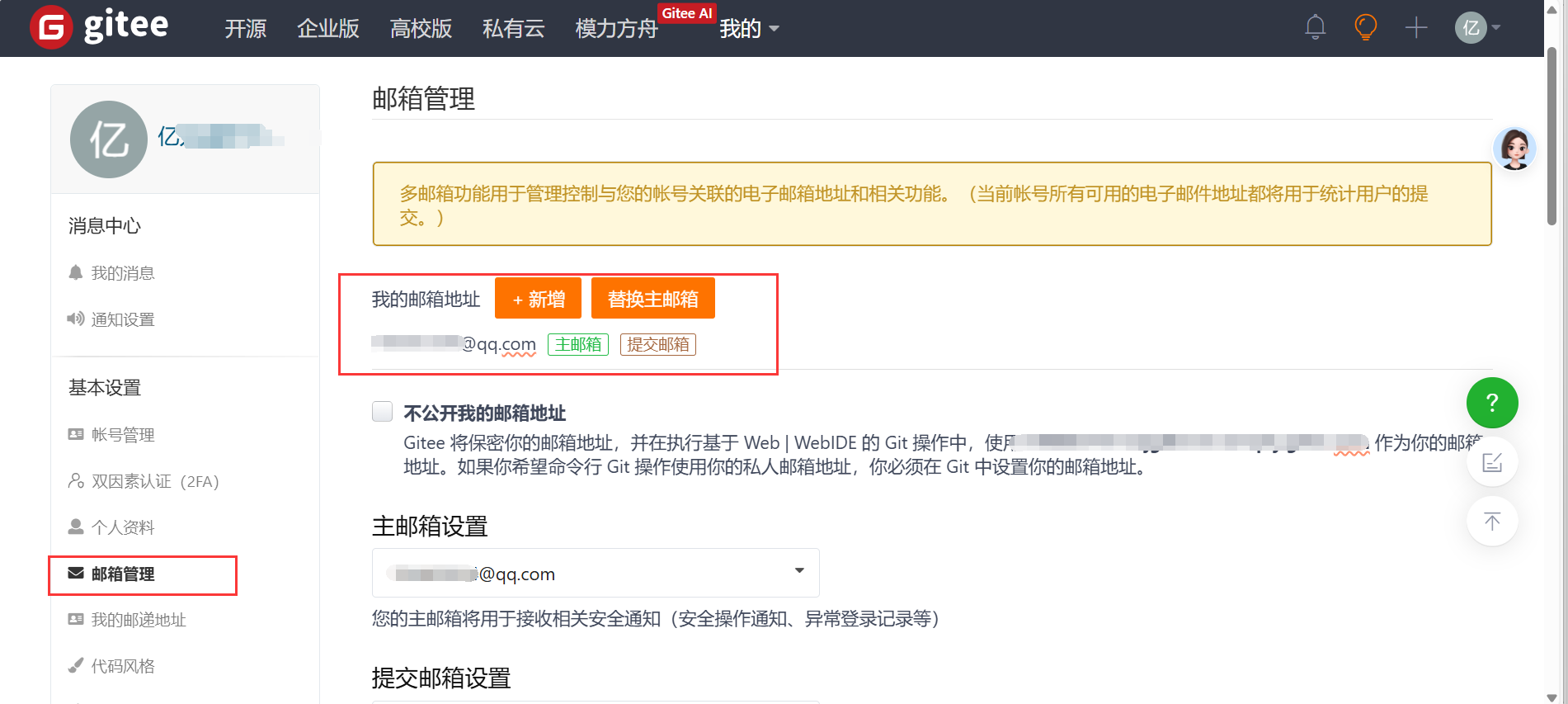
安装完成,这时,你的右键更多显示选项就会有更多的
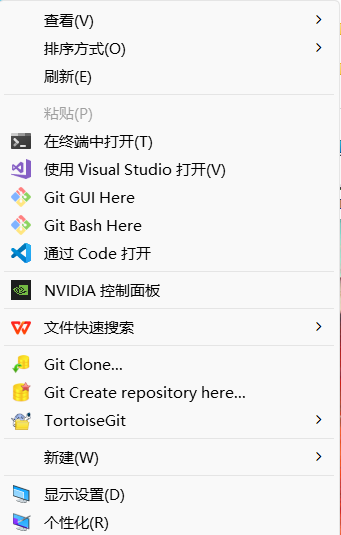
三、gitee创建远程仓库
步骤看图,得心应手
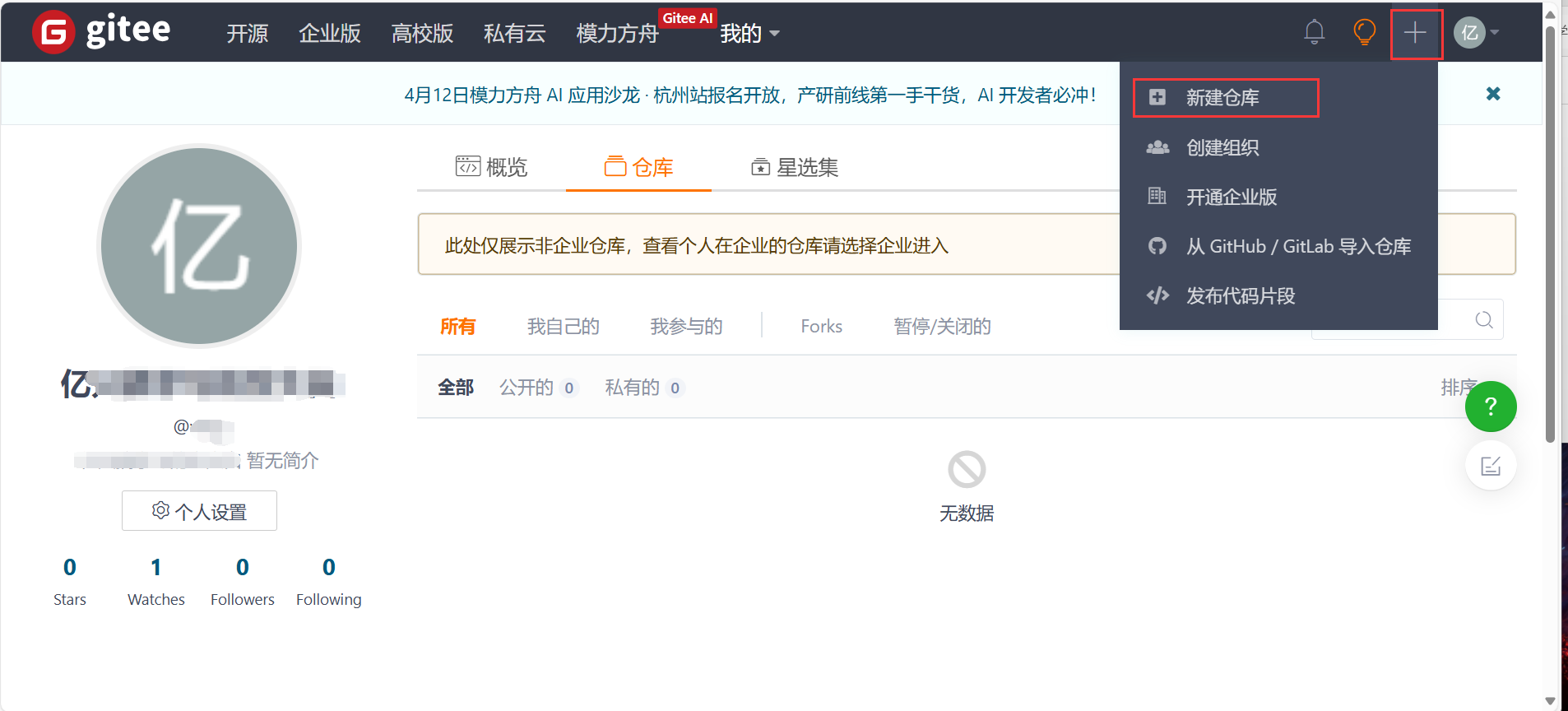
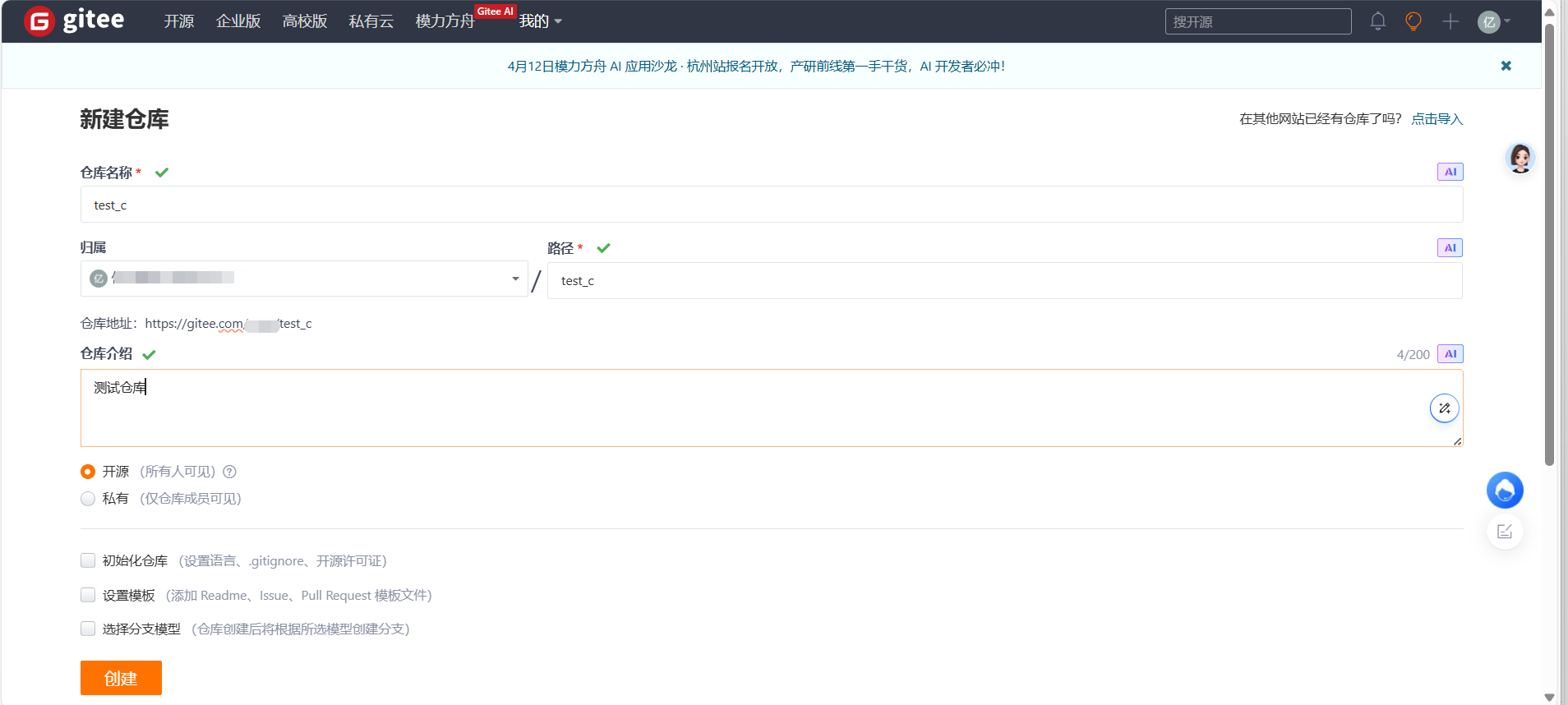
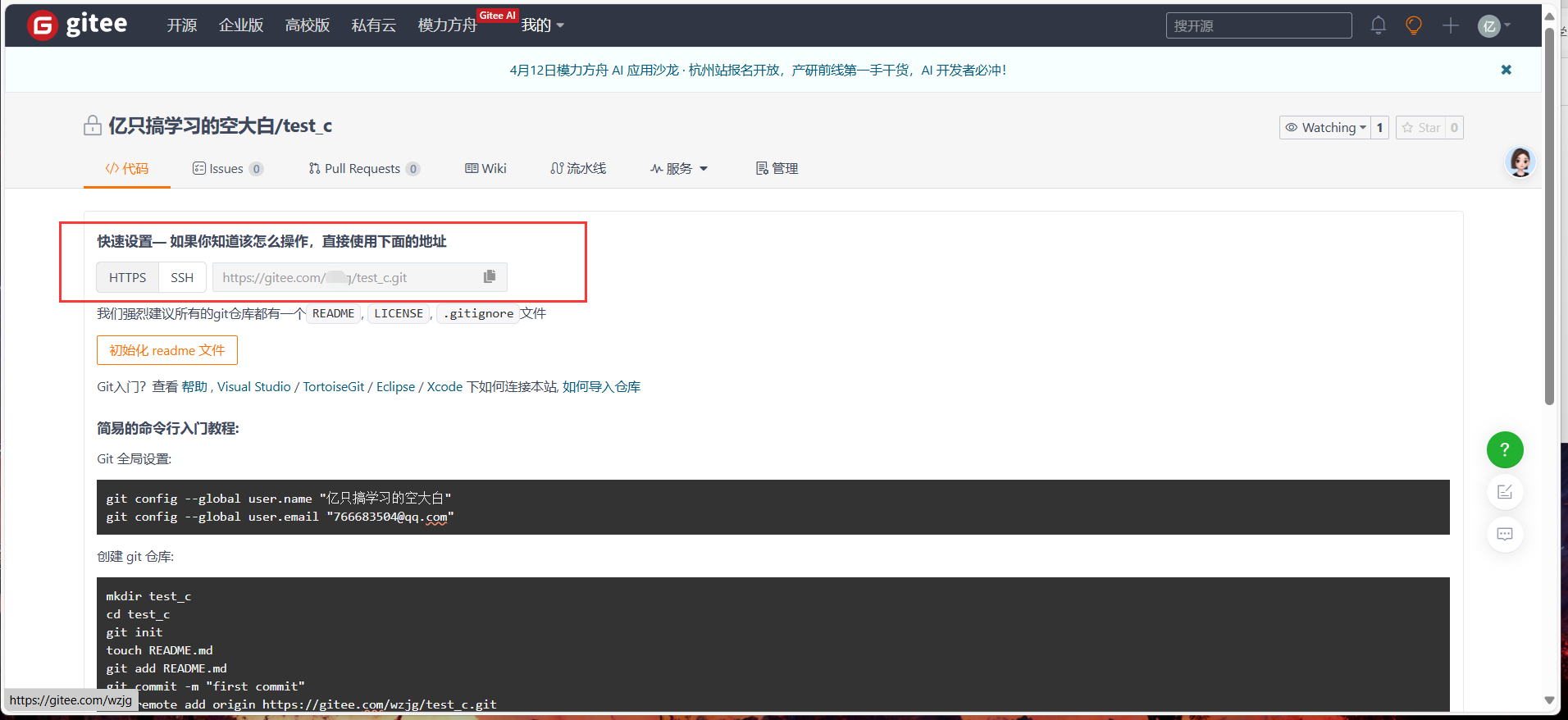
四、克隆远程仓库到本地
复制创建好的仓库的链接(见上图),在本地文件空白处右键显示更多选项,右键Git Clone即可
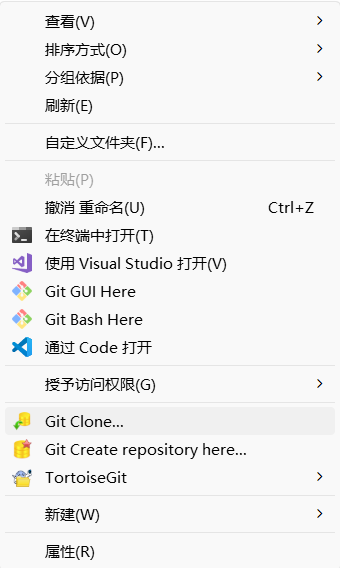


五、上传代码(visual studio为例)
5.1编辑代码
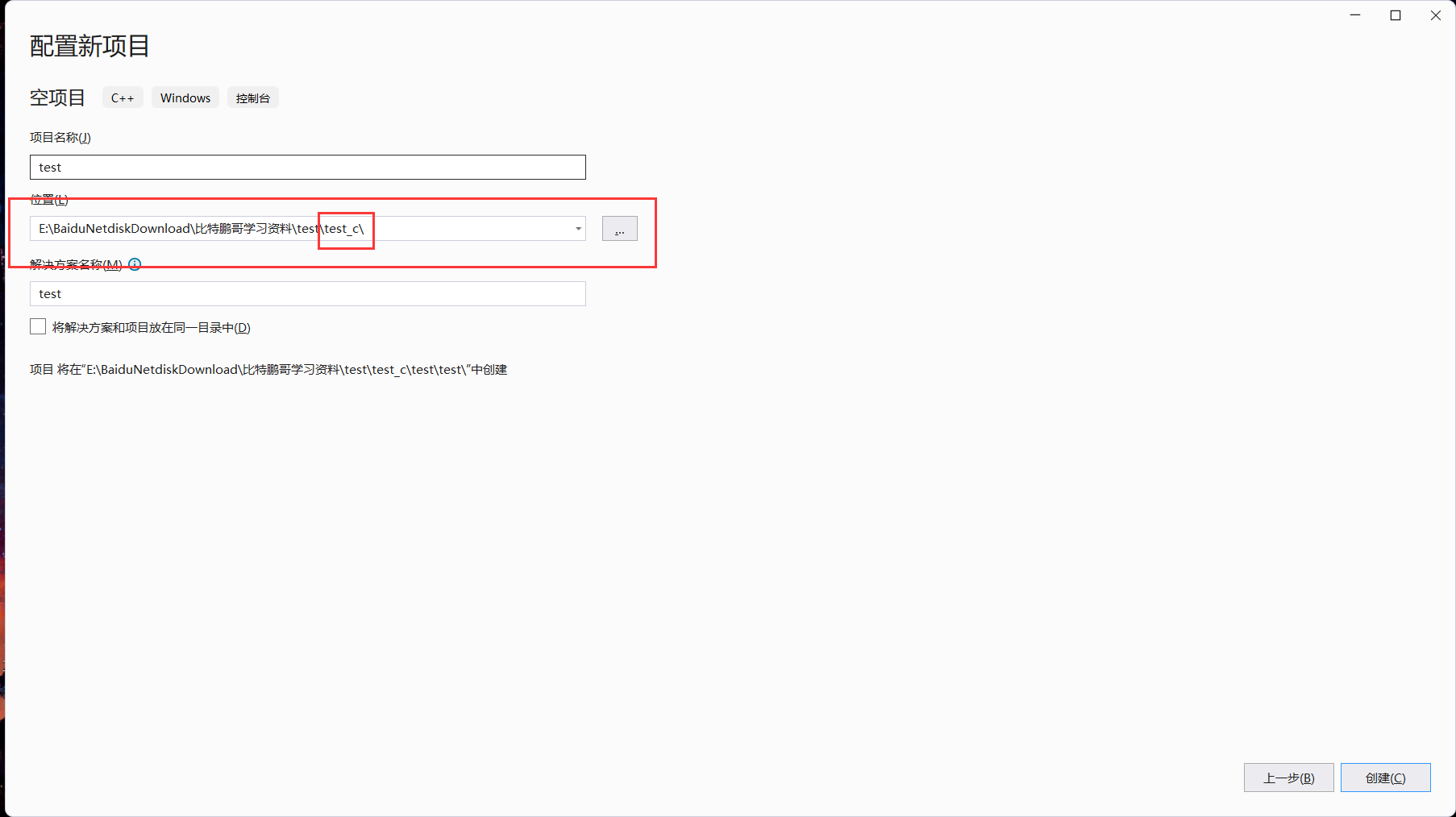
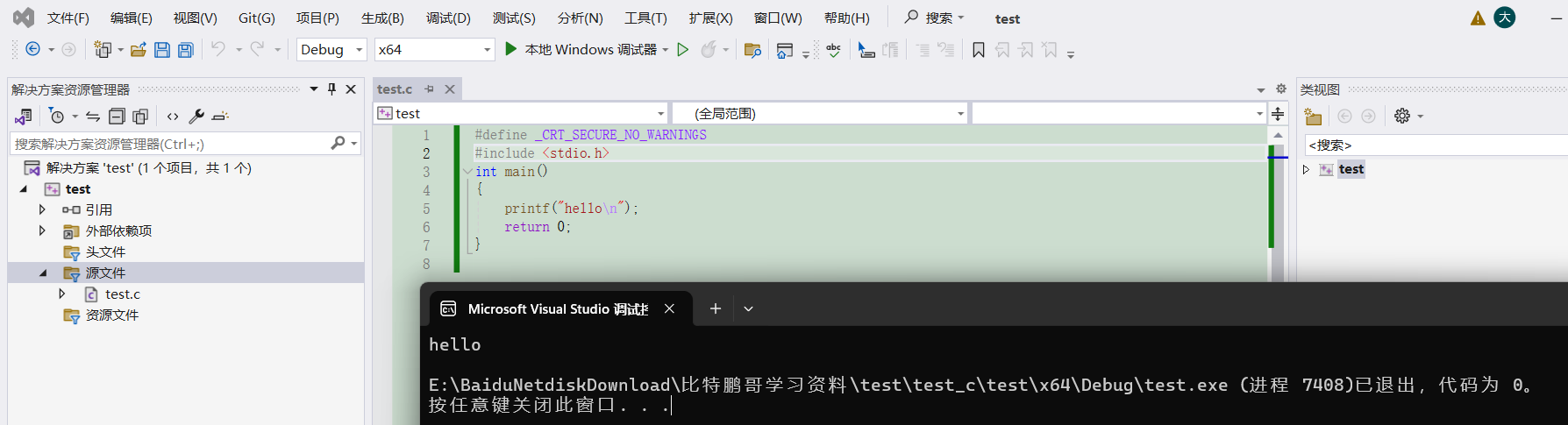
5.2ADD添加
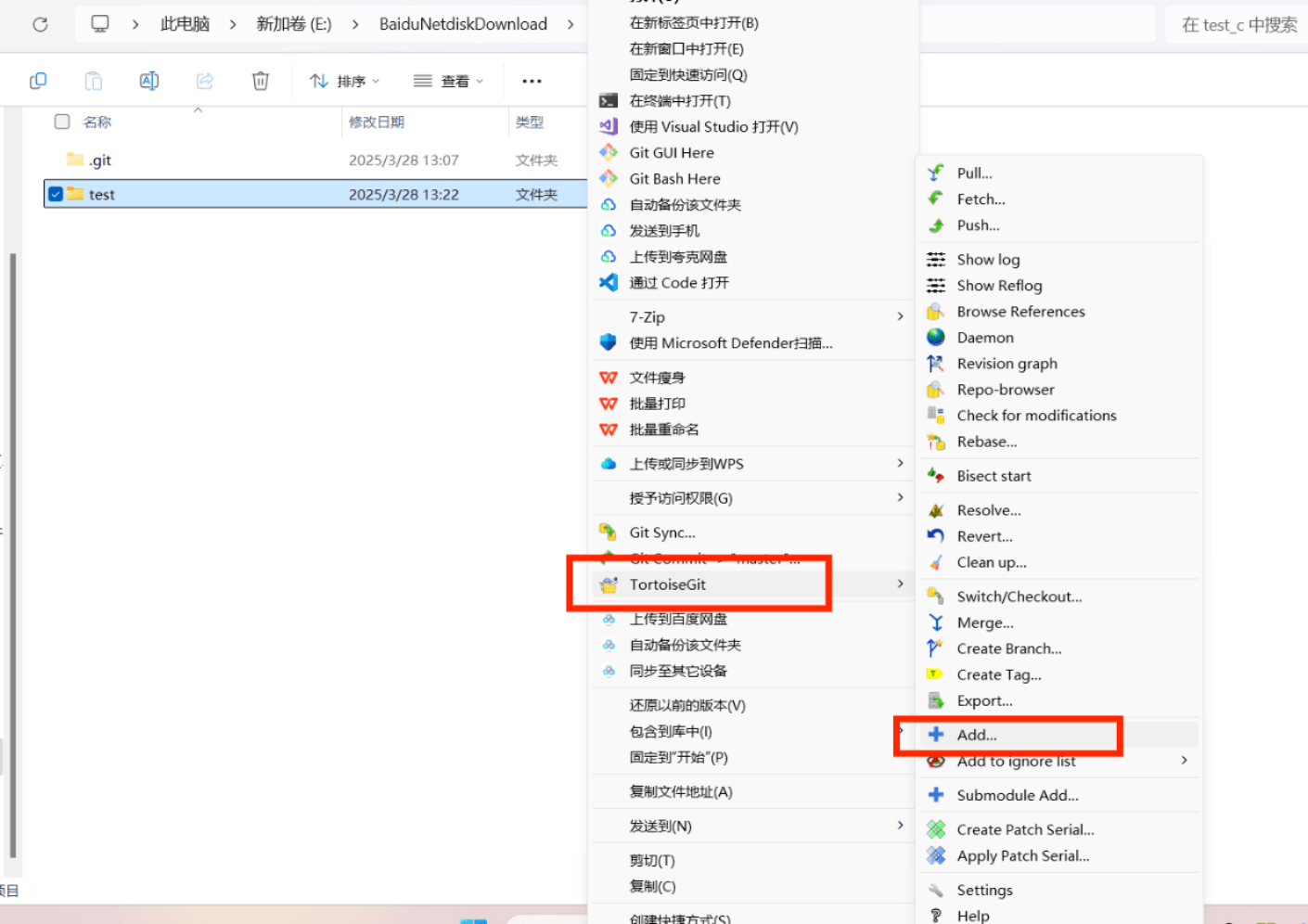
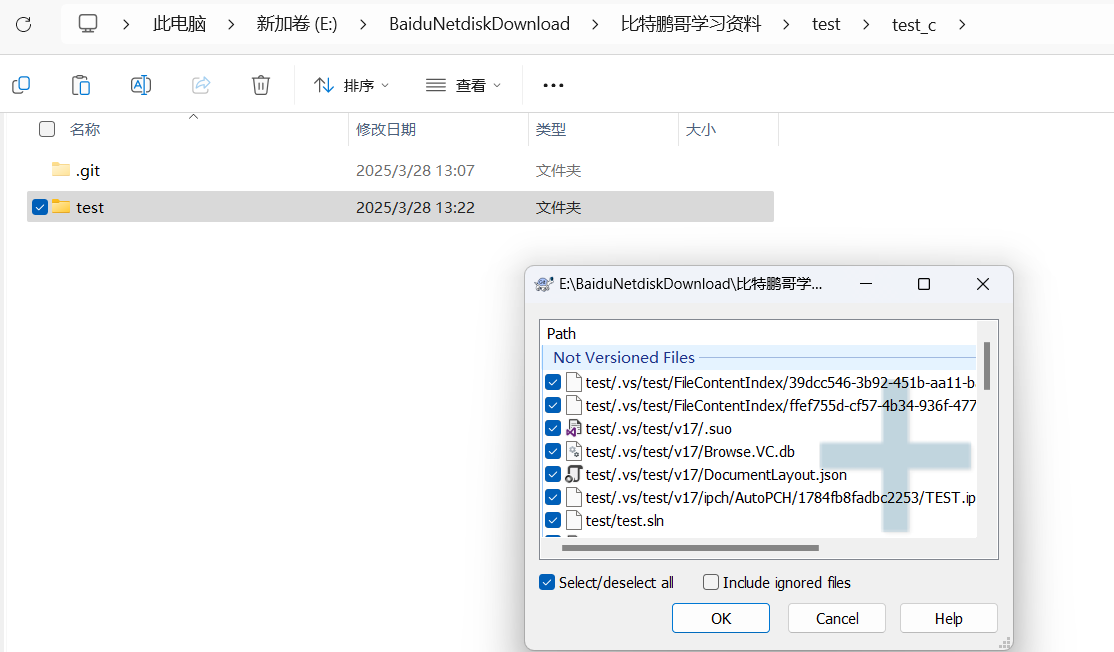
别直接点OK了哦,Commit提交
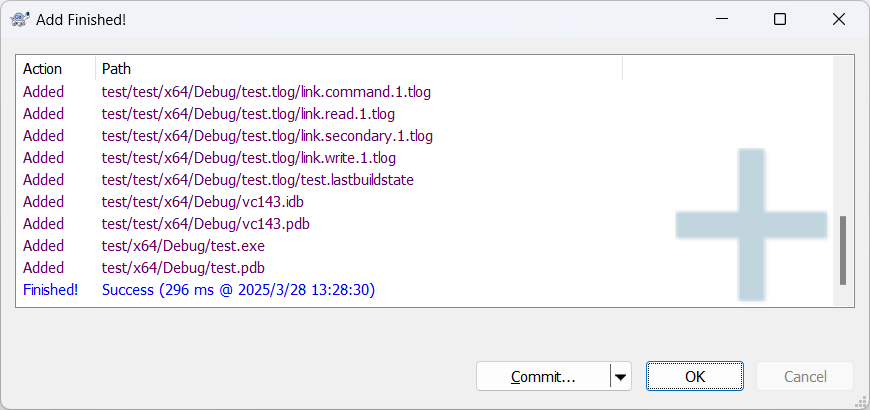
5.3Commit提交
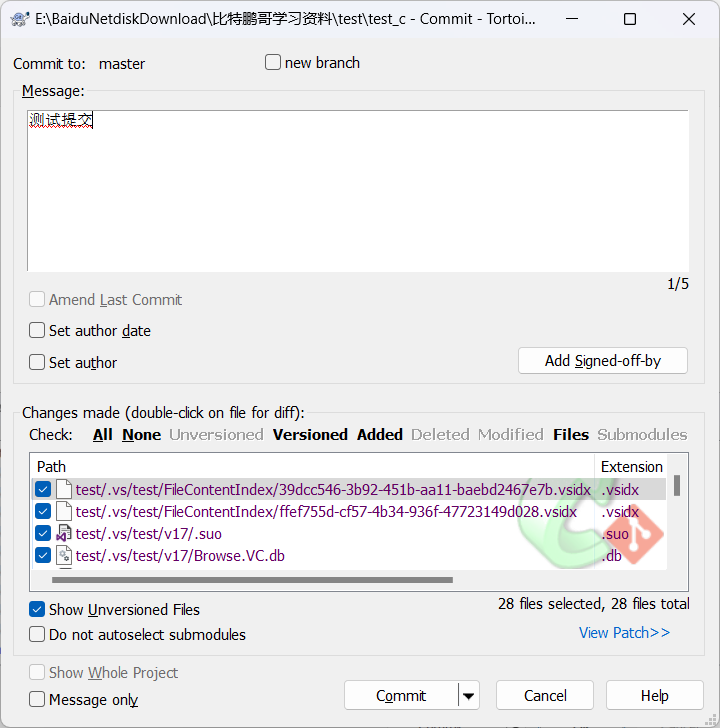
5.4Push推送
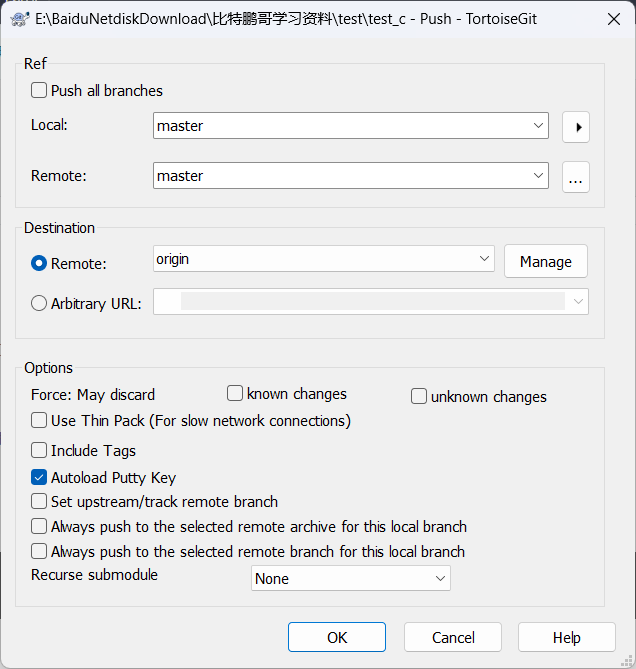
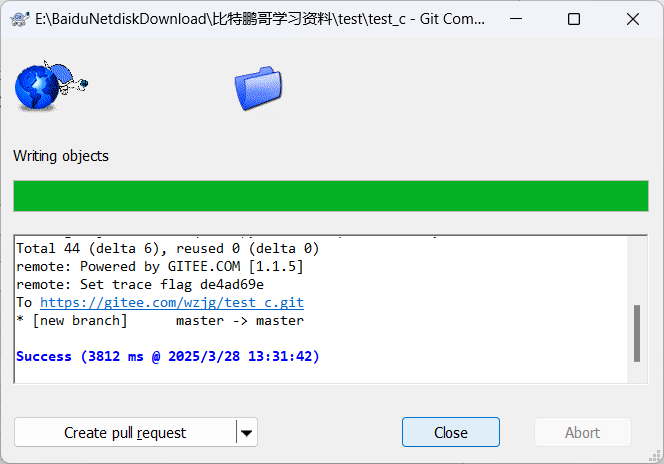
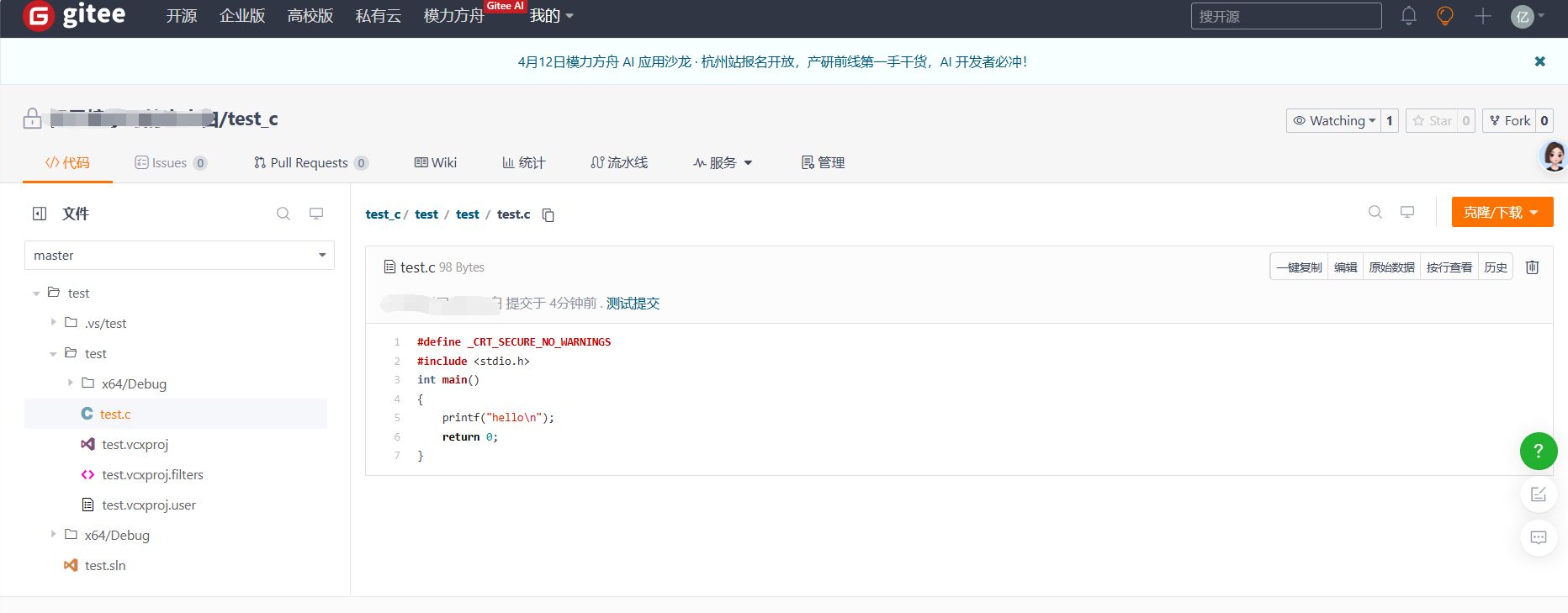
六、问题
6.1邮箱错误
别急按图来
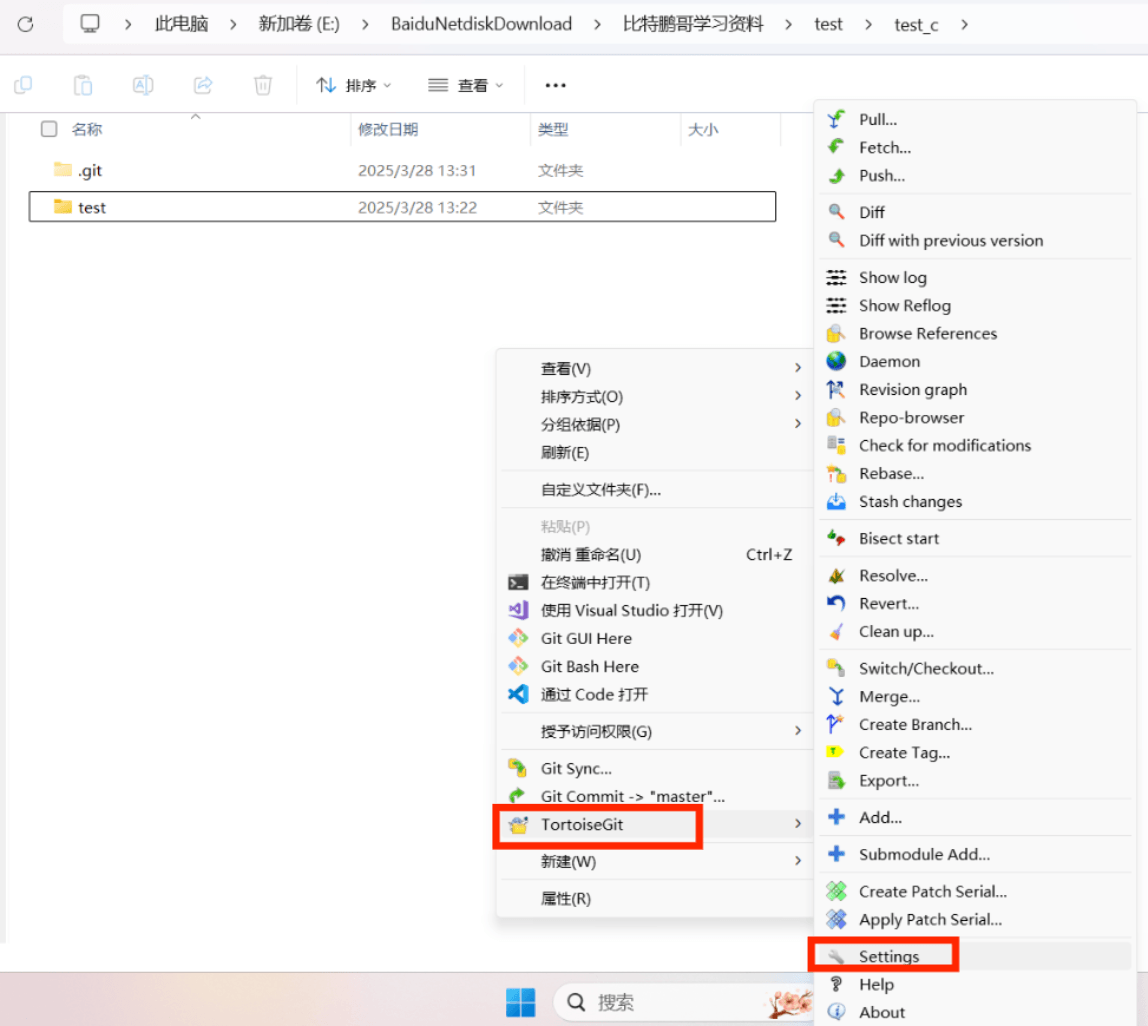
先点Global就可以将gitee中的邮箱复制粘贴过来修改了
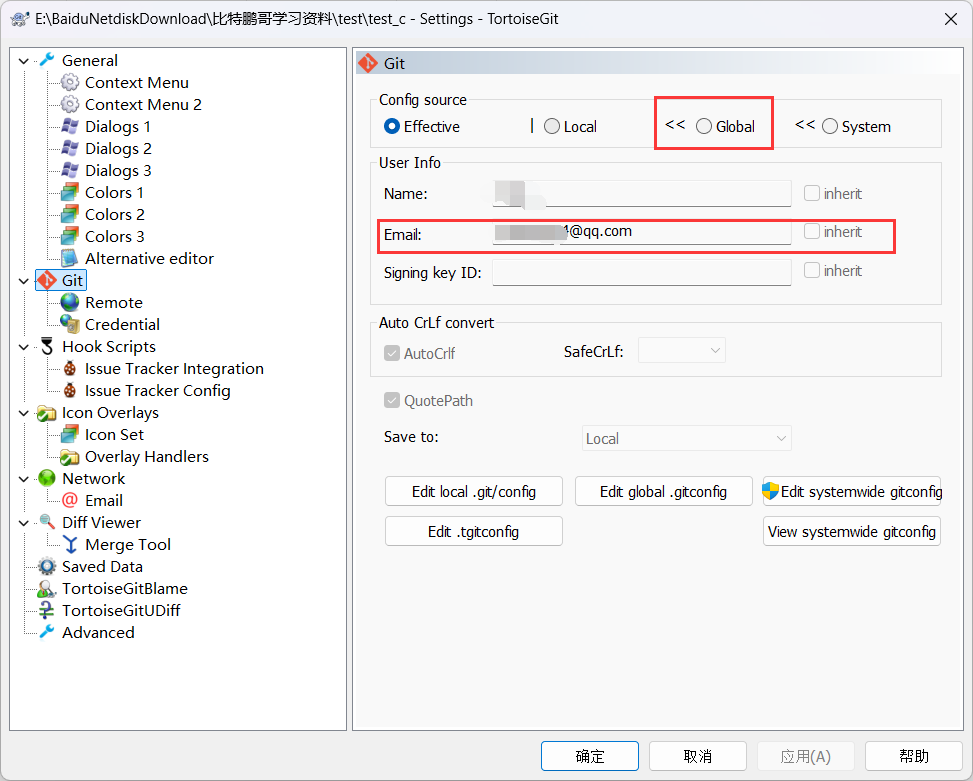
6.2不小心直接OK了错过了Commit和Push
右键更多点Git Commit选择要提交的文件即可
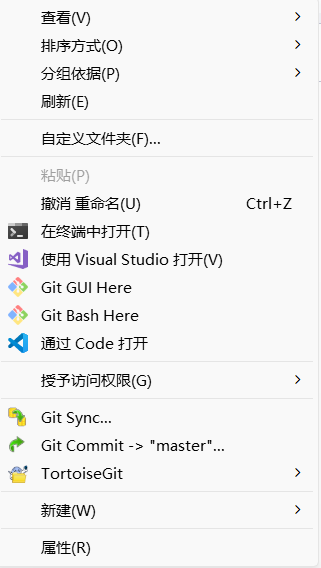
如图操作,直接Push就是了
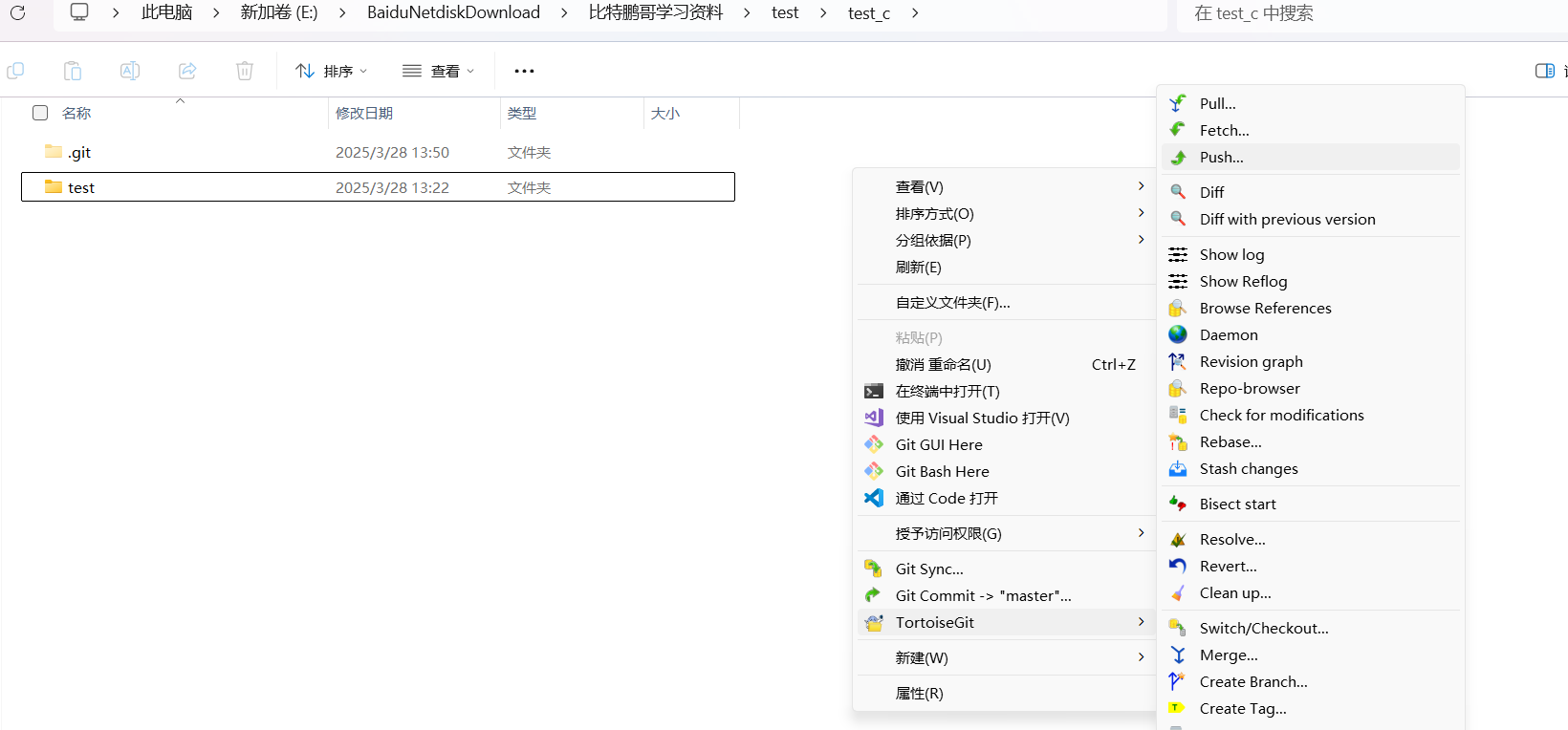
6.3如何删除仓库
进入仓库、管理、删除仓库即可。一般需要密码
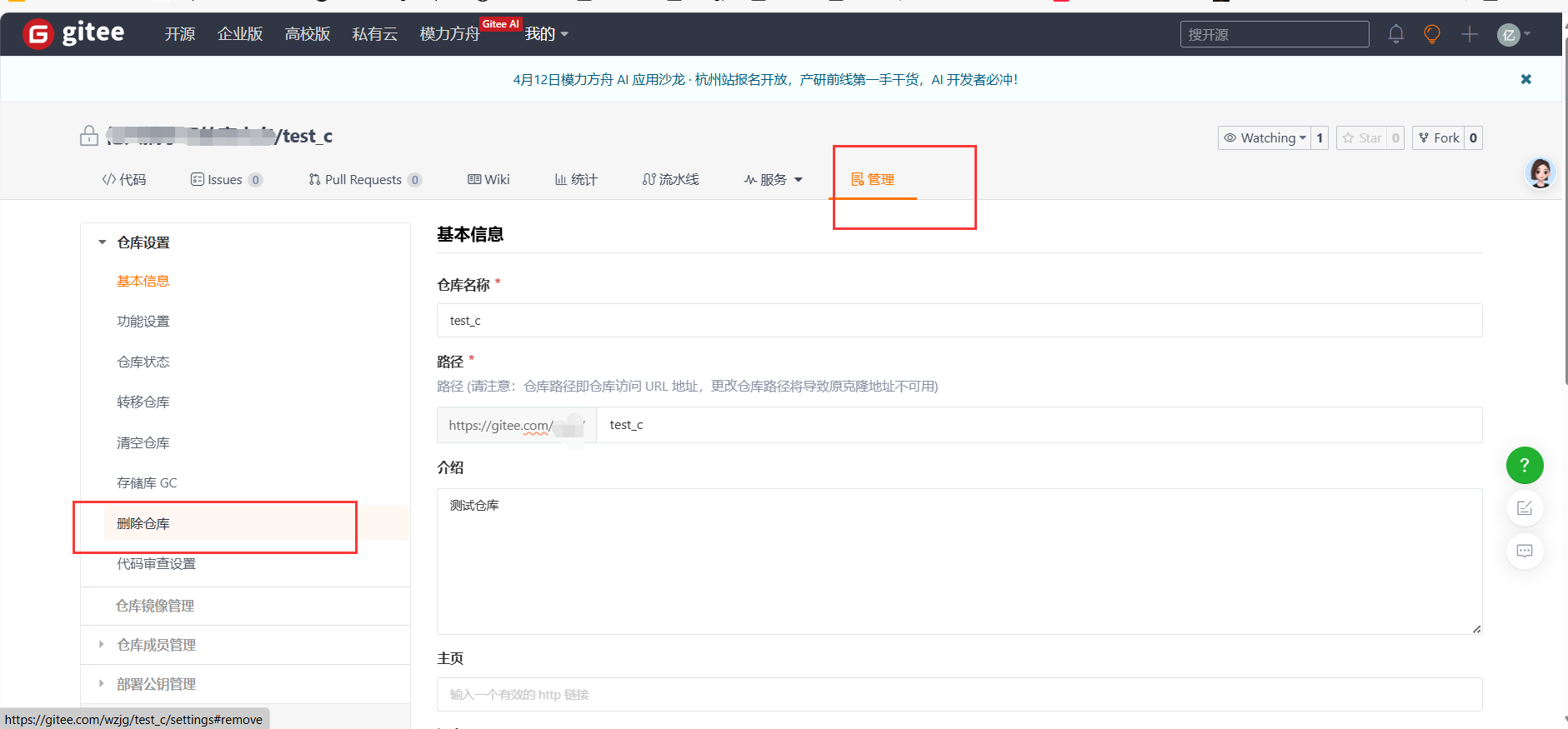
结语
第一次写文章,也是个懒鬼,若有错处,见谅





















 410
410










